
いつもありがとうございます!!
さてさて本日はですね、はてなブログでも大変お世話になっております、乗り物天国代表取締役(id:NORIMONOTENGOK)さん(愛称:乗り天さん)が公開している『Amazonほしいものリスト』の中からあるものを送ってみた!!ということでございます。
Amazonほしいものリストとは?
ところで、Amazonのほしいものリストとは?
そう。そもそもこの『Amazonほしいものリスト』ってなんぞや?って話なんですけど、これは『私、これが欲しいね~ん』というものを公開することによって、どなたかがプレゼントしてくれるのを待つというリストですね。
知らない人からの贈り物だけど、アマゾンから発送されるなら安心なのかな。
今回、私初めて『Amazonほしい物リスト』からプレゼントを贈りましたが、お互いの名前や住所などは一切分からない状態でした。
ただ、そうは言ってもお互いの住所を知られないように設定する必要はあります。
今回は、私のように贈る側の設定をご紹介したいと思います。
乗り天さんのほしいものを贈ることにした経緯
乗り天さんは、このはてなブログでも、そしてTwitterでも、「アドセンス合格まではもう少しだ」「こうしてみたらいいんじゃないか」「諦めるなー!!」などなど、アドセンスで心がベキベキに折れていた私にたくさんの叱咤激励をくださいまして、おかげ様でワードプレスに移行することなく、最後のひと踏ん張りでアドセンスに合格できたものです。
私、このやり取りで気が付いたんです。
乗り天さん、会ったこともないのに私に惚れておるな、と←
罪作りだな私は、と。(あ、読者登録やめないで)
そこで、お礼と言ってはなんなんですが、(ブログのネタにもなるし)Amazonのほしいものリストの中から、ささやかながらだけど送っちゃおうかなということで、いきなり送りつけた、というのが経緯でやんす。
実際、乗り天さん、Amazonが届いて驚いたようですwww
しめしめ(*゚▽゚*)
匿名で贈る方法
さてさっそく、お礼は早い方がいいということで、送ることにいたしました。
私が「あ、これなら私にも買えそうじゃーん」となったのがこちら。
結構、可愛いカレンダー欲しがってるー(笑)
でもこれ、2020年の早い段階で贈ることができて本当によかった(笑)
これが5月とか6月だったら1年のほとんど終わってましたからね。
それはそれでブログのネタとしてはオモローなので、私個人的にはそれでも良かったんですけど←
まぁ2月に受かったので、「2020年はこのカレンダーを見て私のことを思い出すがいい。そして私に対する恋心を存分に燃え上がらせるがいい!!」ということで贈ります(あ、Twitterのフォローやめないで)。
今回参考にさせていただいたブログがこちらです。
めっちゃ綺麗なブログで見やすくて私でも簡単にできました!!
さっそく贈ってみましょう
まずは自分のアマゾンのアカウントにログインします。
私はアマゾンのギフト券があったので、それを登録していきます。
▼ログイン後、『アカウント』から『Amazonギフト券を登録』をクリック
▼ギフト券を登録します
▼ギフト券が登録されると『現在の残高』に加算されます
では続いて、私の住所が先方にバレないための登録をしていきたいと思います。
再び『アカウント』から、今度は『アドレス帳の管理』をクリックしていきます。
▼『アドレス帳の管理』をクリック
私の住所を入力していきますよ~
▼先方に教えてもいい住所を登録していきます。
『新しい住所を追加』をクリックすると、自分の住所が登録できるようになるのですが、ここで自分の本当の住所ではない住所を登録していきます。
今回は、はてなブログさんの本社の住所を登録させていただきました。
でもこれ、いいのかな!?(;´д`)
住所は無人島でもいいらしいのですが・・・
無人島の住所わからなかったので・・・
名前はわかりやすく、『はてなブログtuyoki』としました。
▼相手に教えてもいい住所を登録していきます。
さて、ここまで入力したら、次は乗り物天国代表取締役さんのほしい物リストに飛びます。
▼実際の乗り天さんのブログ画面
たくさん欲しいものがあるようですが、今回センスのいい私はこちらのカレンダーをセレクトしました。
こちらをカートに入れていきます。
▼『カートに入れる』をクリック
▼カートに入れたら、『ギフトの設定』にチェックを入れて、レジへ進みます。
『お届け先住所の選択』が表示されたら、乗り天社長の『この住所に届ける』をクリックしましょう。
▼送りたい人の『この住所に届ける』をクリックします
次の画面で、『納品書に金額を表示しない』にチェックを入れます。
このおかげでしょう、乗り天さんに届いた商品同封の書面にも、金額の記載はなかったようです(まあここで私は自ら晒しますけどね。)。
続いて、送りたい人へメッセージが登録できるようになるのですが、そのままですと本名がバババンと書いてあるので、本名を知られたくない方はここで名前を消すのをお忘れなく!!
▼メッセージ欄に本名が書いてあるので変更してください

私は本名を消し、メッセージをしたためました。
▼実際に送ったメッセージ
メッセージを書いたら、『ギフトの設定を保存』をクリックします。
次に、発送オプションと配送オプションを選択していきます。
今回は通常配送にしちゃいました~。
配送オプションを選択後、『次に進む』をクリックします。
▼配送オプションを選択したら、次に進むをクリック
次に、支払い方法を選んでいきます。
私はさきほどAmazonギフト券を登録したので、ギフト券からお支払いします。
▼お支払い方法を選択し、『次に進む』をクリックします
請求先住所を変更します。
ここで、さきほど登録しておいた偽の住所を選択しましょう。
▼『請求先住所を選択』で相手に知られてもいい住所を入力します
『注文内容を確認・変更する』画面で、内容を確認します。
問題なければ『注文を確定する』をクリック。
▼『注文内容を確認・変更する』で最終確認をしたら『注文を確定する』をクリック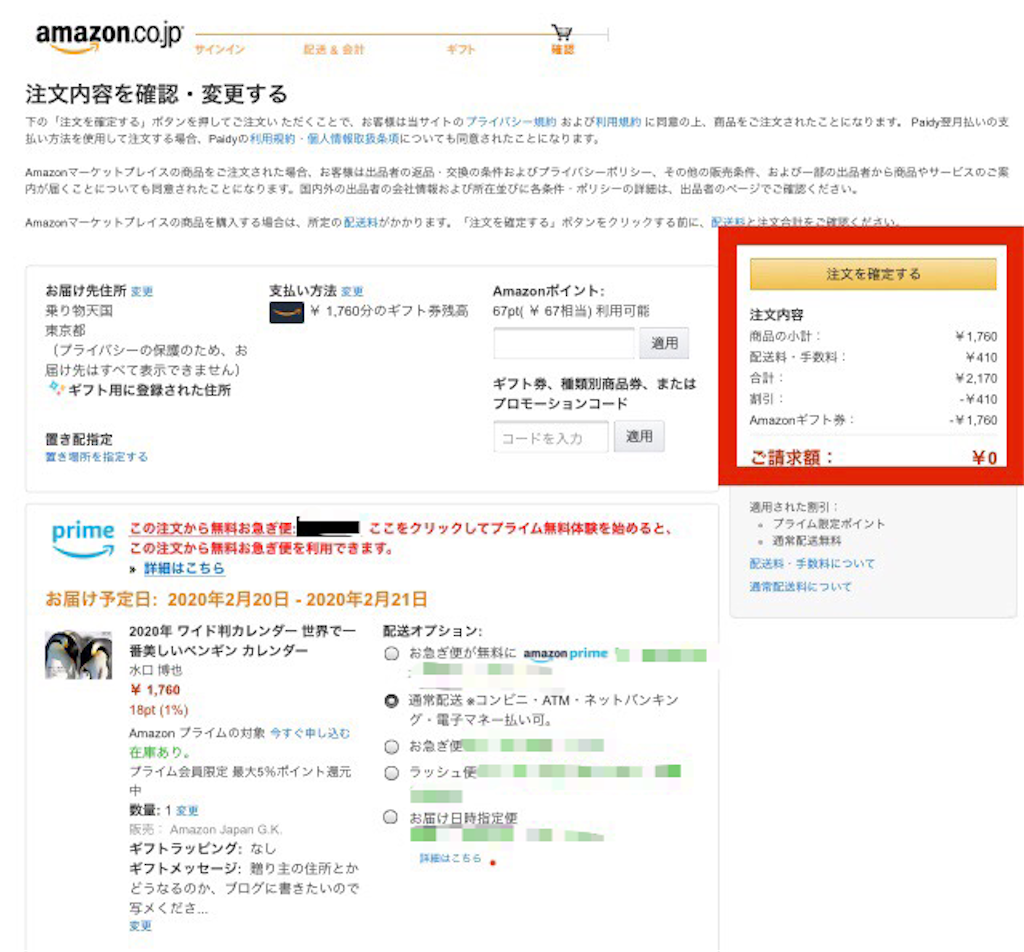
無事、注文が確定されたようです!!
▼注文確定画面も確認
ところで・・・『注文内容を確認・変更する』画面では、送り先は乗り天社長の住所(ただしプライバシー保護のため、送り先住所は非公開)だったけど、送り主である私の住所は本当にさっき登録したはてなブログの住所になっているのかしら?
と不安になり、『アカウント』から『注文履歴の確認』をしてみました。
▼『注文履歴を確認』から『注文内容を表示』をクリック
お支払い情報で『請求先住所』を確認すると、きちんとはてなブログの住所になっていました!!
▼お支払い情報で『請求先住所』を確認
まとめ
こんな感じで私から乗り天さんへ偽名でほしいものリストの中の商品を贈ることができました。
さっそく届いたようで、乗り天さんから感謝感激の連絡が来ました。
しかもちゃんとメッセージ読んでくれてて、こちらの住所はこんな感じで送られたようです(ご本人から許可を得て写真を掲載しておりまする)。
▼実際に乗り天さんが受け取った書面
贈り主欄、きちんと私の登録したアドレスが記載されていて、本物の住所は記載されていないようですね!!
ちなみに、この日は偶然にも乗り天さんのブログ開設1周年記念日だったようです。
こりゃあ私に惚れ直したに違いないわぁ←(まだ言う)
また1つ、罪を作ってしまった。。。
乗り天さんですが、ちょうどブログ開設1周年記念でプレゼント企画をやってるようです♪
ブログはこちら→プレゼント企画をやる。だって2月21日はブログ誕生日だから。 #乗り天 - 乗り物天国のブログ
励ましてもらったお礼のお返しにカレンダー送りましたけど・・・ガチでこのプレゼント企画に乗り込んでやりますわw
みなさんも是非是非応募してね♡
あと乗り天さん。
惚れるなよ?←しつこい
ちなみに、後日乗り天さんもこの企画をブログにしてくださいました。
文章うまいな~ずるいぞ~
わたしも『ほしいものリスト』登録してみようかな〜?
ではまた!!

















